아직 아두이노가 없는 상태라 가상 시물레이션으로 구성해보았다.
[ Arduino 무료 시물레이션 사이트 주소 : https://www.tinkercad.com/ ]
시작하기
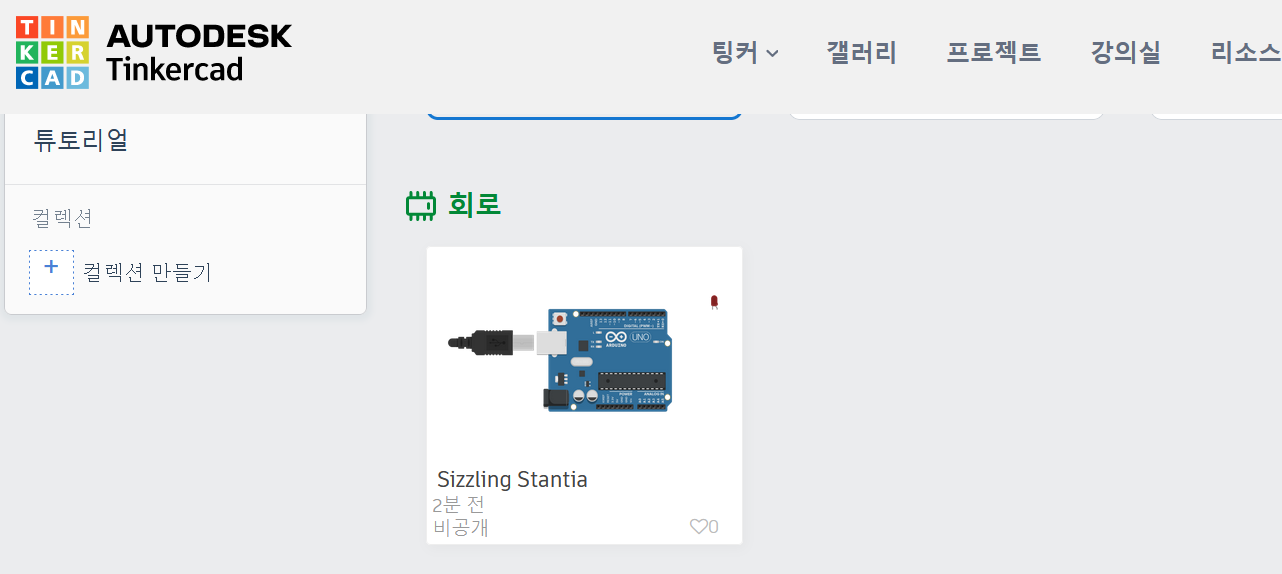
로그인 후 회로 카테고리에 플러스 버튼을 눌러주면 시작할 수 있다.
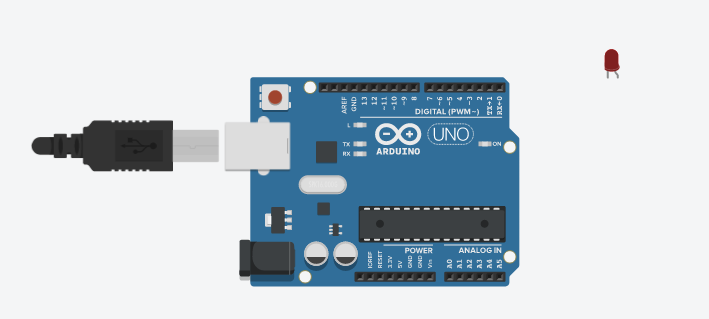
필요한 아두이노와 led를 가져오자.

살펴보니 와이어 색상 및 유형, LED 색상도 바꾸는 게 가능하다.
회로설계에 앞서, 먼저 LED (발광 다이오드) 에 대해 간단히 알아둬야할 점이 있는데
발광 다이오드는 극성( +양극성, -음극성)을 가지고 있다는 것이다.

LED는 타입에 따라 극성을 구별하는 방법이 다른데, 사진 속 LED는 DIP(Dual In-Line Package) 타입으로 핀의 길이가 더 긴쪽이 Anode (양극), 짧은 쪽이 Cathode(음극) 이다. tinkercard 사이트 내에서는 LED의 핀 중 구부러져 있는 녀석이 양극이다.
LED 연결해주기

발광 바이오드의 짧은 핀(음극)을 아두이노 GND 부분에 연결해 준다. GND는 GROUND의 약자로 '접지'라고 부르며, 전압을 측정할때의 기준점이 되는 녀석이다. 이 기준점은 0V를 의미하며 ( 과전류나 과전압 등을 이 GND에 배출하여 사용자를 보호한다고 한다.)
코드를 쓰기 전에 아두이노에서 알아둬야할 기본적인 함수가 있다. digitalWrite와 analogWrite 로 전구의 불을 킬수 있게 해주는 함수다.
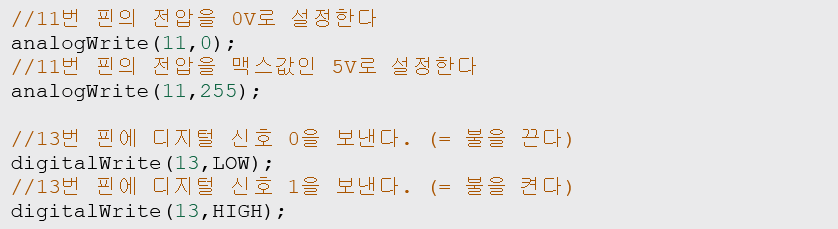
analogWrite는 0V(0) 부터 5V(255) 까지 총 256단계의 전압을 표현할 수 있지만 ( = 다양하게 밝기 조절이 가능하다는 것),
digitalWrite는 0V [끄다] 와 5V [키다] 이렇게 두가지의 표현만 가능하다.
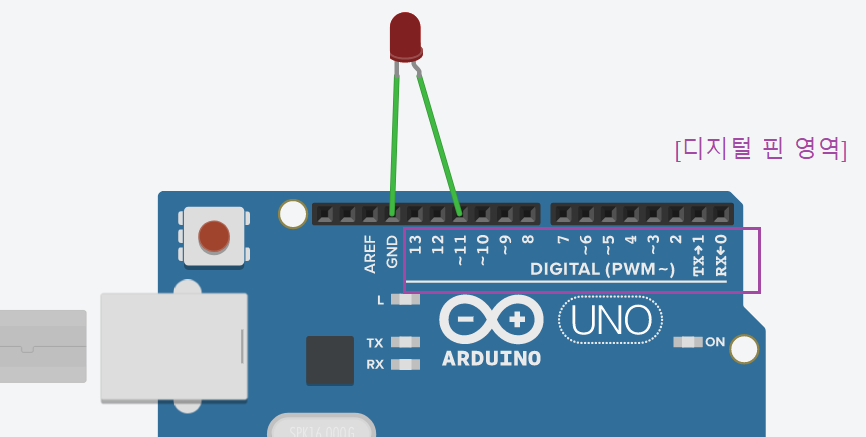
아두이노 우노에 0번 부터 13번까지 전부가 디지털핀의 영역인데, 그 중에서 11번과 10번 처럼 번호 앞에 물결표시(~)가 붙여져있는 번호들은 아날로그 출력(PWM : Pulse Width Modulation) 핀이기도 하다. analogWrite 함수를 사용해볼거라 11번 핀의 연결해둔 것.
코드쓰기
오른쪽 위에 코드 버튼을 누른후, 문자형식으로 바꿔 코드를 써준 후 시물레이션 시작을 눌러보자.

최대값인 5V를 줘봤는데 주의 아이콘이 떴다. 권장하는 최대 전류의 값인 20.0 mA를 넘는 전류가 흘러 뜬 주의사항이었다. 과도한 전류가 흐르면 LED가 망가 질 수 있으니 이를 생각해서 설계해야 한다.
LED를 켰다가 꺼짐이 반복되게 해보기
꺼짐과 커짐 사이에 시간간격을 주어 명확하게 볼 수 있게 해주었다. delay 함수는 단위가 millisecond 이니 1000으로 지정했을 시 1초인것을 기억해두자.
LED 두 개 번갈아가면서 켜보기
출처:
https://blog.naver.com/haneham/221275574396
참고
https://www.youtube.com/watch?v=s6K5pL-W2sg&list=PLHzN6NQF8jRsI4nPj1Pk1R-giaqogHVfd
https://docs.arduino.cc/learn/starting-guide/getting-started-arduino
https://alwayswakeup.tistory.com/23
https://information-factory.tistory.com/16
'메모 > Arduino' 카테고리의 다른 글
| 아두이노 기초 : 스위치를 사용해 LED를 켜보자 (0) | 2023.03.01 |
|---|---|
| 아두이노 기초 : 풀업저항과 풀다운저항 (ft. 스위치) (0) | 2023.02.28 |